การติดตั้งโดยระบุพอร์ตหรือที่อยู่ IP
หัวข้อนี้จะอธิบายขั้นตอนการระบุพอร์ตที่ใช้ในการเชื่อมต่อเครือข่ายหรือการเชื่อมต่อภายในพื้นที่และติดตั้งไดรเวอร์ด้วยตนเอง รวมถึงพอร์ตที่มีอยู่ที่คุณสามารถเพิ่มพอร์ตได้
เงื่อนไข
ตรวจสอบพอร์ตที่จะระบุ
ระบุพอร์ตการเชื่อมต่อเครือข่าย (พอร์ต TCP/IP มาตรฐาน หรือพอร์ต WSD) หรือพอร์ตภายในพื้นที่ คุณสามารถเลือกพอร์ตชั่วคราว ([LPT1] ฯลฯ) และตั้งไว้ใช้ได้หลังจากการติดตั้งเสร็จสมบูรณ์
ตรวจสอบชื่อและที่อยู่ IP ของอุปกรณ์ (กรณีที่เพิ่มพอร์ต TCP/IP มาตรฐาน หรือพอร์ต WSD)
ถ้าคุณกำลังติดตั้งโดยเพิ่มพอร์ตการเชื่อมต่อเครือข่าย (พอร์ต TCP/IP มาตรฐาน หรือพอร์ต WSD) คุณต้องใส่ชื่ออุปกรณ์ (หรือชื่อโฮสต์) และที่อยู่ IP ของอุปกรณ์ สำหรับชื่อของอุปกรณ์ ให้ใช้ชื่ออุปกรณ์ที่มีอยู่ในเครือข่าย หากคุณไม่ทราบค่าที่จะตั้ง ให้ตรวจสอบกับผู้ดูแลระบบเครือข่าย
ตรวจสอบคิวที่ระบุไว้สำหรับแต่ละพอร์ต (หากอุปกรณ์ที่ต้องการติดตั้งปรากฏขึ้นในรายการต่อไปนี้)
หากอุปกรณ์เซิร์ฟเวอร์การพิมพ์ภายนอกเชื่อมต่ออยู่กับอุปกรณ์ที่ต้องการติดตั้ง หลังจากเลือกพอร์ตแล้ว คุณต้องระบุคิว คลิก "แสดงรายละเอียด" และยืนยันคิวตามพอร์ตที่เลือก
ระบุคิวตามพอร์ต
สำหรับ LPR:
สำหรับ Windows TCP/IP ให้ป้อนชื่อคิว Print, Hold, และ Direct ในคอลัมน์ [เลขที่คิว]
สำหรับ RAW:
คิวที่จะระบุจะถูกกำหนดโดยหมายเลขพอร์ต
9100: Print, Hold หรือ Direct
9101: คิว Direct
9102: คิว Print
9103: คิว Hold
สำหรับ SMB:
เมื่อคุณเลือกอุปกรณ์จากเครือข่าย คิวจะปรากฏขึ้นจำนวนสามคิว ให้เลือกมาหนึ่งคิว
เมื่อเปิดคอมพิวเตอร์ ให้เข้าสู่ระบบในฐานะผู้ใช้ที่มีสิทธิ์ของผู้ดูแลระบบ
จอภาพ [เดสก์ท็อป] (เมื่อใช้ Windows 8.1/Server 2012/Server 2012 R2)
ขั้นตอน
1.
เริ่มโปรแกรมติดตั้ง
หากคุณใช้โปรแกรมติดตั้งที่ดาวน์โหลดมาจากเว็บไซต์
ดับเบิลคลิกไฟล์ที่ดาวน์โหลดมาเพื่อแตกไฟล์ หากโปรแกรมติดตั้งไม่ได้เริ่มทำงานโดยอัตโนมัติหลังแตกไฟล์ ให้ดับเบิลคลิก [Setup.exe]
หากคุณใช้ CD-ROM ที่ให้มา
(1) ใส่ CD-ROM ที่คอมพิวเตอร์
หากเมนู CD-ROM ไม่ปรากฏขึ้น ให้คลิก “แสดงรายละเอียด” ต่อไป
เริ่มโปรแกรมติดตั้งโดยปฏิบัติขั้นตอนต่อไปนี้
หากมีข้อความขอให้คุณใส่ CD-ROM ปรากฏขึ้นหรือหากมี Windows Explorer ปรากฏขึ้น: เรียกใช้ [MInst.exe]
หากไม่มีหน้าจอใดๆ ปรากฏขึ้น: ดับเบิลคลิกไอคอน CD-ROM
หากไม่มี [MInst.exe] ที่ระบุไว้ข้างต้น: ให้เรียกใช้ [Setup.exe] ในโฟลเดอร์ไดรเวอร์ของ CD-ROM
ถ้าคุณเรียกใช้ [Setup.exe] ให้ปฏิบัติตามขั้นตอนที่ 2
(2) หากหน้าจอการเลือกภาษาปรากฏขึ้น ให้เลือกภาษา → คลิก [OK]
(3) คลิก [การติดตั้ง] จากหน้าจอเมนู
(4) หากหน้าจอ [เลือกประเภทการเชื่อมต่อ] ปรากฏขึ้น ให้เลือก [การเชื่อมต่อเครือข่าย] → คลิก [ถัดไป]
(5) ในหน้าจอที่ปรากฏขึ้น ให้ตรวจสอบว่าได้เลือกไดรเวอร์ที่จะติดตั้ง → คลิก [ติดตั้ง]
(6) ตรวจสอบเนื้อหาของ ข้อตกลงว่าด้วยการอนุญาตให้ใช้ซอฟต์แวร์ของ CANON → คลิก [ใช่]
2.
เลือกภาษา → คลิก [ถัดไป]
3.
เมื่อ [ข้อตกลงว่าด้วยการอนุญาตให้ใช้ซอฟต์แวร์ของ CANON] ปรากฏขึ้น ให้ตรวจสอบเนื้อหา → คลิก [ใช่]
4.
เลือก [กำหนดเอง] → คลิก [ถัดไป]
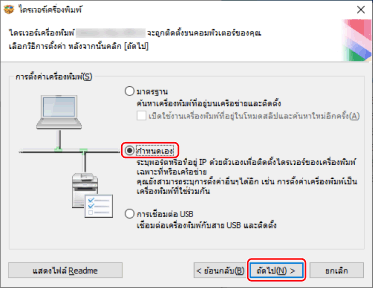
5.
เลือกรายการที่ต้องการ → คลิก [ถัดไป]
[การดำเนินการเพื่อติดตั้งไดรเวอร์เครื่องพิมพ์]: เลือกรายการนี้ถ้าจำเป็นหากติดตั้งไดรเวอร์แล้ว
[Canon Driver Information Assist Service]: เลือกรายการนี้เมื่อคุณต้องการใช้ฟังก์ชั่นการดึงข้อมูลอุปกรณ์

เลือกอุปกรณ์ที่จะติดตั้งจาก [รายการเครื่องพิมพ์] → คลิก [ถัดไป]
กำหนดพอร์ต

เมื่อเพิ่มพอร์ต:
(1) คลิก [เพิ่มพอร์ต] → เลือกชนิดของพอร์ตที่จะเพิ่มใน [พอร์ตที่จะเพิ่ม] → คลิก [ตกลง]
คุณสามารถเพิ่มชนิดพอร์ตต่อไปนี้
TCP/IP มาตรฐาน / ภายในพื้นที่ / WSD
(2) ปฏิบัติตามคำแนะนำในกล่องโต้ตอบหรือตัวช่วยสร้างที่แสดงขึ้นมา
หากคุณเลือกพอร์ตภายในพื้นที่หรือพอร์ต WSD ให้ใส่ค่าที่จะตั้ง แล้วคลิก [ตกลง] และปฏิบัติตามขั้นตอนที่ 8.
หากคุณเลือกพอร์ต TCP/IP มาตรฐาน ตัวช่วยสร้างจะแสดงขึ้นมา ปฏิบัติตามคำแนะนำในตัวช่วยสร้างและปฏิบัติตามขั้นตอนต่อไป
(3) ใส่ชื่ออุปกรณ์หรือที่อยู่ IP
[ชื่อพอร์ต] จะใส่มาให้โดยอัตโนมัติ หากจำเป็นให้เปลี่ยนชื่อพอร์ต
หากหน้าจอ [คุณต้องใส่ข้อมูลพอร์ตเพิ่มเติม] ปรากฏขึ้นมา ให้คลิก "แสดงรายละเอียด" ต่อไปและปฏิบัติขั้นตอนที่จำเป็น
ให้ปฏิบัติตามขั้นตอนใดขั้นตอนหนึ่งต่อไปนี้
กลับไปยังหน้าจอก่อนหน้าของโปรแกรมช่วยเหลือ → ใส่ข้อมูล [ชื่อหรือที่อยู่ IP ของเครื่องพิมพ์] อีกครั้ง → คลิก [ถัดไป]
เลือก [ชนิดอุปกรณ์] > [มาตรฐาน] > [Canon Network Printing Device with P9100] → คลิก [ถัดไป]
ชื่อที่คุณเลือกใน [ชนิดอุปกรณ์] > [มาตรฐาน] อาจแตกต่างจากใน [Canon Network Printing Device with P9100] ทั้งนี้ขึ้นอยู่กับอุปกรณ์ที่คุณใช้
เมื่อใช้พอร์ตที่มีอยู่:
เลือกพอร์ตจาก [พอร์ต]
ตั้ง [ชื่อเครื่องพิมพ์] หากจำเป็น
[สร้างทางลัดไว้ที่เดสก์ท็อปสำหรับ Remote UI]: สร้างทางลัดไปยัง Remote UI ของอุปกรณ์บนเดสก์ท็อป ใส่ที่อยู่ IP ของอุปกรณ์ลงใน [ที่อยู่ IP]
เมื่อต้องการอัปเดตที่อยู่ IP ของอุปกรณ์ที่ตั้งค่าไว้ในทางลัดหลังจากติดตั้งไดรเวอร์ หรือลบทางลัด ให้ดำเนินการด้วยตนเอง
[ตั้งเป็นค่ามาตรฐาน]: เลือกรายการนี้เพื่อตั้งค่าอุปกรณ์ให้เป็นอุปกรณ์ที่ใช้โดยปกติ
[ใช้เป็นเครื่องพิมพ์ที่ใช้งานร่วมกัน]: เลือกรายการนี้หากคุณต้องการกำหนดค่าการตั้งค่าร่วมกันของอุปกรณ์
หากคุณเลือกพอร์ตเครื่องพิมพ์เครือข่าย คุณจะไม่สามารถตั้ง [ชื่อเครื่องพิมพ์] และ [ใช้เป็นเครื่องพิมพ์ที่ใช้งานร่วมกัน] ได้
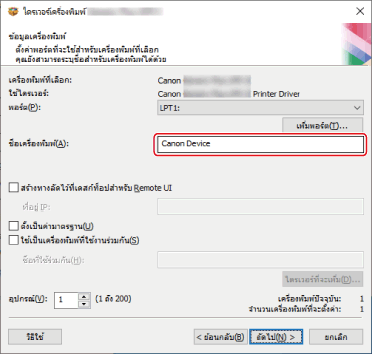
หากจำเป็น ให้เปลี่ยนจำนวนอุปกรณ์ที่จะติดตั้งใน [อุปกรณ์] → คลิก [ถัดไป]
เมื่อคุณคลิก [ถัดไป] การเปลี่ยนแปลงที่เกิดใน [อุปกรณ์] จะใช้กับ [เครื่องพิมพ์ปัจจุบัน] และ [จำนวนเครื่องพิมพ์ที่จะตั้งค่า]
[เครื่องพิมพ์ปัจจุบัน] แสดงว่ากำลังตั้งค่าอุปกรณ์หมายเลขใดอยู่ในปัจจุบัน

หากเลือกอุปกรณ์หลายเครื่องในขั้นตอนที่ 6. หรือระบุอุปกรณ์หลายเครื่องใน [อุปกรณ์] หน้าจอ [ข้อมูลเครื่องพิมพ์] จะปรากฏขึ้นซ้ำหลายครั้งเป็นจำนวนที่ตรงกับ [จำนวนเครื่องพิมพ์ที่จะตั้งค่า] ทำซ้ำขั้นตอนที่ 7. ถึง 9. สำหรับอุปกรณ์แต่ละเครื่อง
10.
ตรวจสอบ [รายการเครื่องพิมพ์สำหรับการติดตั้งไดรเวอร์] → คลิก [เริ่ม]
ดำเนินการติดตั้งตามคำแนะนำในหน้าจอ
11.
คลิก [เริ่มใหม่] (หรือ [ออก])